La mejor manera de agregar MP3 a iPhone con o sin iTunes

Como puede ver, agregar música MP3 a iPhone es el paso final y esencial para cargar todas sus canciones descargadas en iPhone. Parece ser fácil de lograr, pero también debes prestar suficiente atención. Para usuarios tradicionales de iOS, iTunes es la herramienta oficial de transferencia de música para importar música de un iPhone a otro. Pero en realidad solo para las canciones compradas en iTunes. Y también hay muchas limitaciones para la sincronización de archivos de iTunes MP3. Para estos o esos factores, le mostraré dos métodos para obtener MP3 en iPhone, mediante sincronización de iTunes u otro software de transferencia iOS, para agregar MP3 a iPhone directamente.
Parte 1: El mejor software de transferencia de iPhone todo en uno para reemplazar iTunes
Es Tipard iPhone Transfer Ultimate, que puede transferir archivos iOS, directamente, entre los últimos iPhone / iPad / iPod / Windows / Mac con un solo clic. Para ser más específicos, los archivos de iOS abarcan desde música, fotos, videos, programas de TV, contactos, calendarios, álbumes, archivos PDF, etc. Todos sus datos de iPhone se pueden respaldar y transferir a computadoras y dispositivos iOS de forma segura. Aunque quiera transferir canciones MP3 a iTunes, su música anterior seguirá activa. Como resultado, Tipard iPhone Transfer Ultimate es su transferencia inteligente de iPhone, para copiar MP3 a iPhone sin sincronización.
Transfiere canciones desde la computadora al iPhone
Conecte su iPhone con la computadora Windows / Mac.
Elija canciones MP3 para iPhone.
Puede ver todas sus canciones descargadas de MP3 en Medios menú, y se muestra en el panel derecho. Si ya ha creado listas de reproducción, vaya a Playlists .
Comience a transferir archivos de audio MP3 a iPhone.
Elija la música que desea importar a iPhone en la ventana emergente.
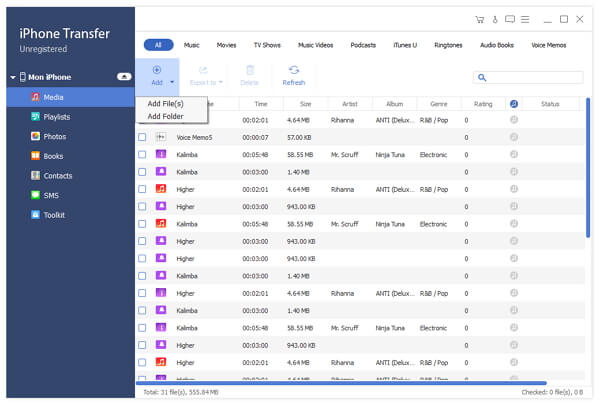
Cargue música MP3 desde el dispositivo iOS a otro iPhone
Conecte ambos dispositivos iOS a su computadora.
Ubique la música MP3.
Puede ver que ambos dispositivos iOS aparecen en el panel izquierdo. Haga clic en el dispositivo iOS, que se exportará canciones MP3 a otra, y golpee Medios para ver toda tu música
Agregue MP3 a iPhone sin iTunes.
Seleccione Exportar a en la barra de herramientas, y elija el nombre de su dispositivo iOS, para transferir música al iPhone del iPhone de sus amigos o su nuevo iPhone 7 comprado.
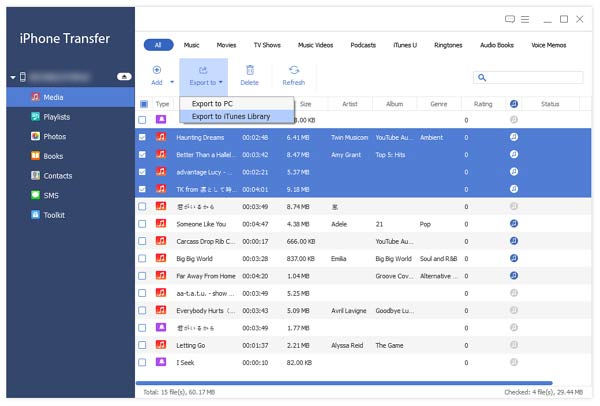
En resumen, Tipard iPhone Transfer Ultimate puede transferir archivos MP3 al iPhone sin pérdida de datos y en alta velocidad. Además, hay dos opciones para usted, sin importar cargar canciones de un iPhone a otro, o desde el escritorio de la computadora, asegúrese de tener el cable USB preparado, y luego todos sus audios MP3 se exportarán al iPhone sin sufrir daños de música en iTunes. .
Parte 2: agregue MP3 a iPhone con iTunes mediante la sincronización de canciones
Aunque iTunes no es amigable con la transferencia de canciones de iPhone MP3, pero si no te importa, o si tienes otras intenciones, puedes copiar las siguientes formas. La condición previa es actualizar tu iTunes a la última versión. Porque iTunes verificará su versión cada vez que ejecutes iTunes automáticamente. O recibirá la notificación Verificar la actualización.
Conecte su iPhone con la computadora.
Use un cable USB para conectar el dispositivo iOS y su computadora. Más tarde, encuentre su iPhone en la esquina superior izquierda del menú principal de iTunes. Es el pequeño icono debajo de la barra de herramientas.
Importe archivos MP3 a la Biblioteca de iTunes.
Elige Agregar carpeta a la biblioteca/ Agregar archivo a la biblioteca bajo Archive menú, para subir tus canciones MP3 a iTunes.
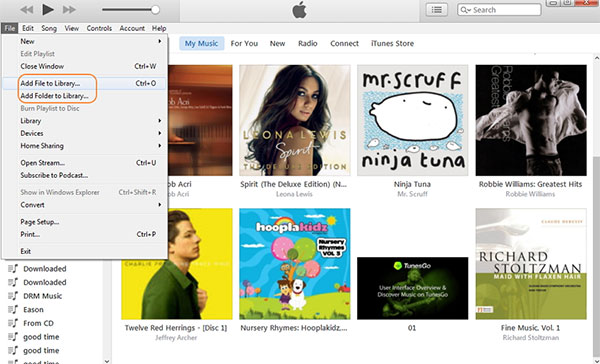
Sincroniza tu iPhone con iTunes.
Hay dos métodos para transferir MP3 a iPhone a través de iTunes. Si anteriormente ha sincronizado la música en el iPhone con iTunes en esta computadora, elija Música y seleccionar Sincronizar musica hacer click Toda la biblioteca de música. O puede administrar su biblioteca de música de iTunes eligiendo los álbumes específicos o géneros musicales para agregar canciones MP3 a iPhone en la biblioteca de música.
Sincroniza música a iPhone.
Después de que se administre tu biblioteca de música, elige ¡Aplicá! en la esquina inferior derecha.
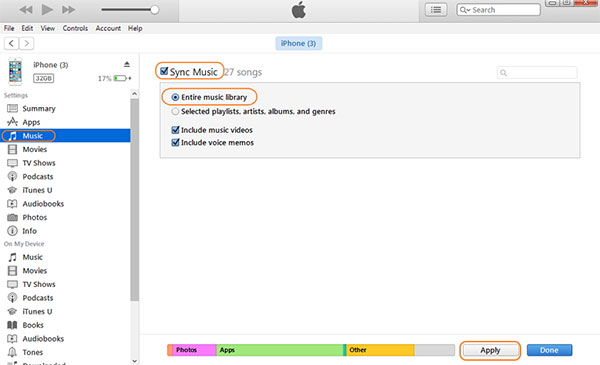
Por fin, solo espera unos segundos para transferir toda la música a tu iPhone. Y verá el diálogo para anunciarle que su biblioteca de iTunes será borrada por los contenidos reemplazados. Escoger Borrar y sincronizar seguir adelante.
Note: fallará si agrega música al iPhone en la nueva computadora que no haya sincronizado antes. Y tenga cuidado de que sus archivos originales se eliminen después de la sincronización grave de MP3 a iPhone.
Parte 3: Software adicional de transferencia de dos MP3 a iPhone
1. iExplorer (Windows y Mac)
Obtenga más opciones para la transferencia de datos de iOS, iExplorer permite a los usuarios transferir datos de iOS no solo de la computadora al iPhone, sino también del iPhone a la computadora, lo que ha hecho un mejor trabajo que iTunes. Hay tres aspectos principales para sincronizar con iPhone, medios, datos y archivos. Para los fanáticos de la música, iExplorer ofrece el servicio de Transferencia automática, para agregar MP3 a iPhone automáticamente.
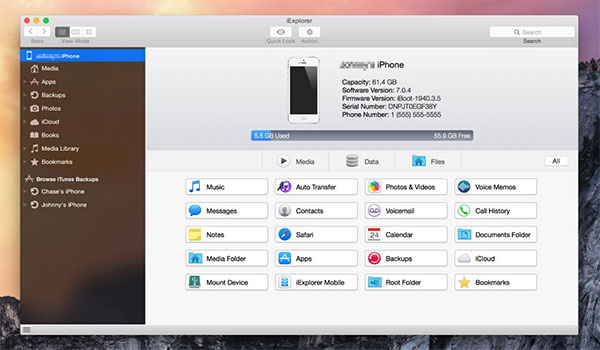
2. MediaMonkey (Windows)
Es el administrador de archivos de Windows multifuncional, para organizar y convertir archivos de audio y video en varios formatos. Además, puede realizar copias de seguridad y agregar efectos de visualización para editar y mejorar las cualidades. MediaMonkey ofrece una versión gratuita para la transferencia de música básica de dispositivos iPhone y Android. Puede intentar descargar para agregar canciones MP3 a iPhone sin iTunes en MediaMonkey.
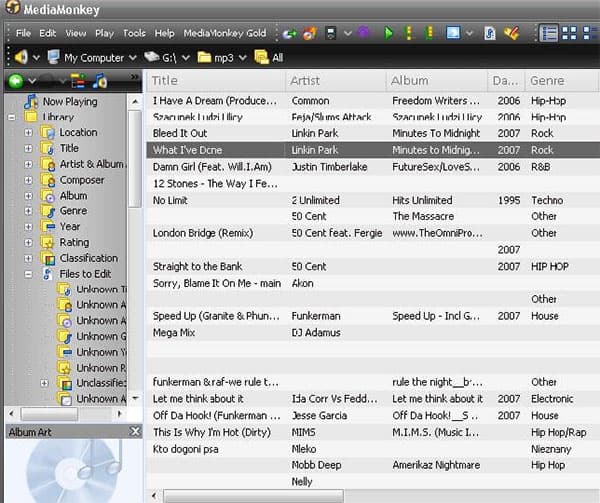
Eso es todo por poner canciones MP3 en procesos de iPhone. Si todavía tiene algo difícil de descifrar, no dude en contactarnos.
La mejor manera de agregar MP3 a iPhone con o sin iTunes







